MathType单边大括号的编辑技巧
大家都知道,一般情况下,数学里面的括号都是成对出现的,但是也有些情况下可以只用到单边的括号,就比如分段函数,在编写的时候只需用到左半边的括号。MathType作为专业的公式编辑器,用它来编写公式再方便不过了,套用现成的公式模版,可以快速打出公式,下面就一起来学习MathType单边大括号的编辑技巧。
一、编辑左半边大括号
步骤一 双击桌面上的软件图标打开MathType公式编辑器,可以看到在工具栏上有很多可以调用的公式模版,这里点击分隔符模版,如下图所示。
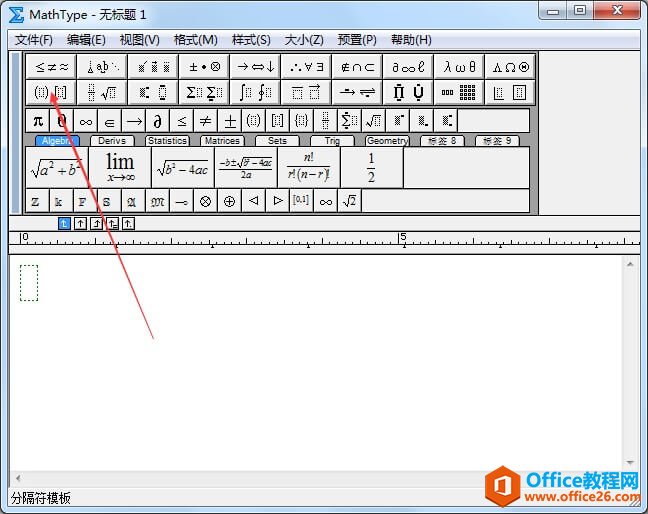
图1:选择分隔符模版
步骤二 鼠标单击分隔符模版,会弹出模版下拉框,可以看到里面有很多模版,这里选择左大括号模版,如下图所示。

图2:选择左大括号模版
步骤三 按照上面步骤,即可打出左半边大括号。如果要打分段函数,下面要用到矩阵模版,这里就不再详讲。
二、编辑右半边大括号
步骤一 和上面操作一样,在MathType工具栏选择分隔符模版,单击会弹出下拉框,在里面选择右大括号模版,如下图所示。
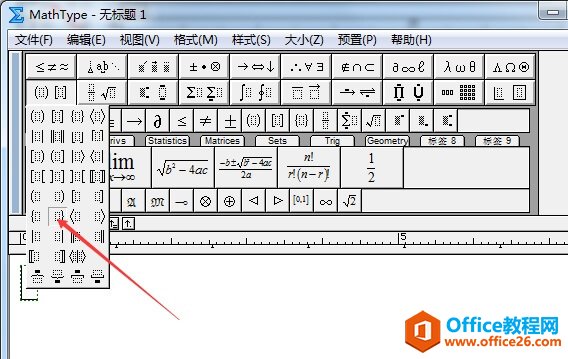
图3:选择右大括号模版
步骤二 单击一下右大括号模板,即可打出右半边大括号。一般右半边大括号出现在集合中, 如下图所示,是在一个集合中用到了右半边大括号。
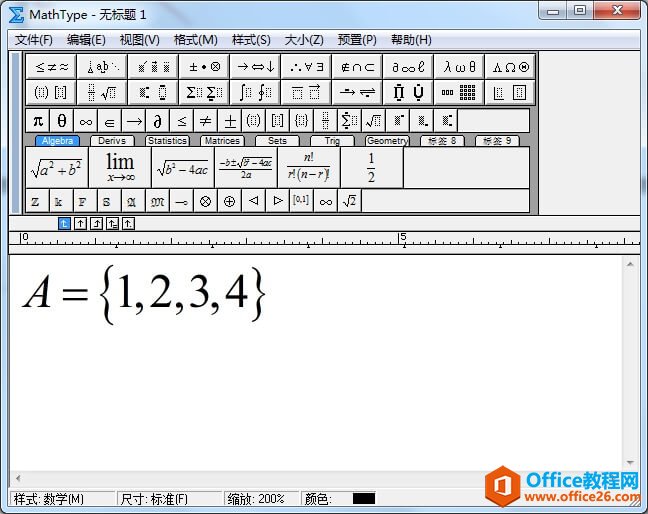
图4:编写的集合A
除此之外,MathType中还可以编辑各种括号符号,比如六角括号,具体教程可参考:MathType如何编辑六角括号。
以上给大家介绍了MathType单边大括号的编辑技巧,分别介绍了左大括号和右大括号的编辑方法,其实操作都是一样的,只是选择不同的模版即可。
您可能感兴趣的文章
- 04-18如何解决word中文双引号变成英文引号
- 04-18Word2010技巧大全
- 04-18word怎么设置对齐字符网格
- 04-18如何在Word2010里插入水印?
- 04-18word 设置编号后如何让下面的字对齐
- 04-18word中的网格对齐是什么意思
- 04-18如何解决word2013停止工作
- 04-18word打印缺一部分表格文件怎么办
- 04-18WORD中怎样设置字体长宽
- 04-18Word2013怎样制作名片


阅读排行
推荐教程
- 11-22office怎么免费永久激活 office产品密钥永久激活码
- 11-30正版office2021永久激活密钥
- 11-25怎么激活office2019最新版?office 2019激活秘钥+激活工具推荐
- 11-25office2010 产品密钥 永久密钥最新分享
- 11-22Office2016激活密钥专业增强版(神Key)Office2016永久激活密钥[202
- 11-30全新 Office 2013 激活密钥 Office 2013 激活工具推荐
- 11-25正版 office 产品密钥 office 密钥 office2019 永久激活
- 11-22office2020破解版(附永久密钥) 免费完整版
- 11-302023 全新 office 2010 标准版/专业版密钥
- 11-22office2010激活密钥有哪些?office2010永久激活密钥分享







